1、点击【抠图工具】>【抠图换背景】>【精细抠图】进入页面,在页面中点击【上传】将图片上传。
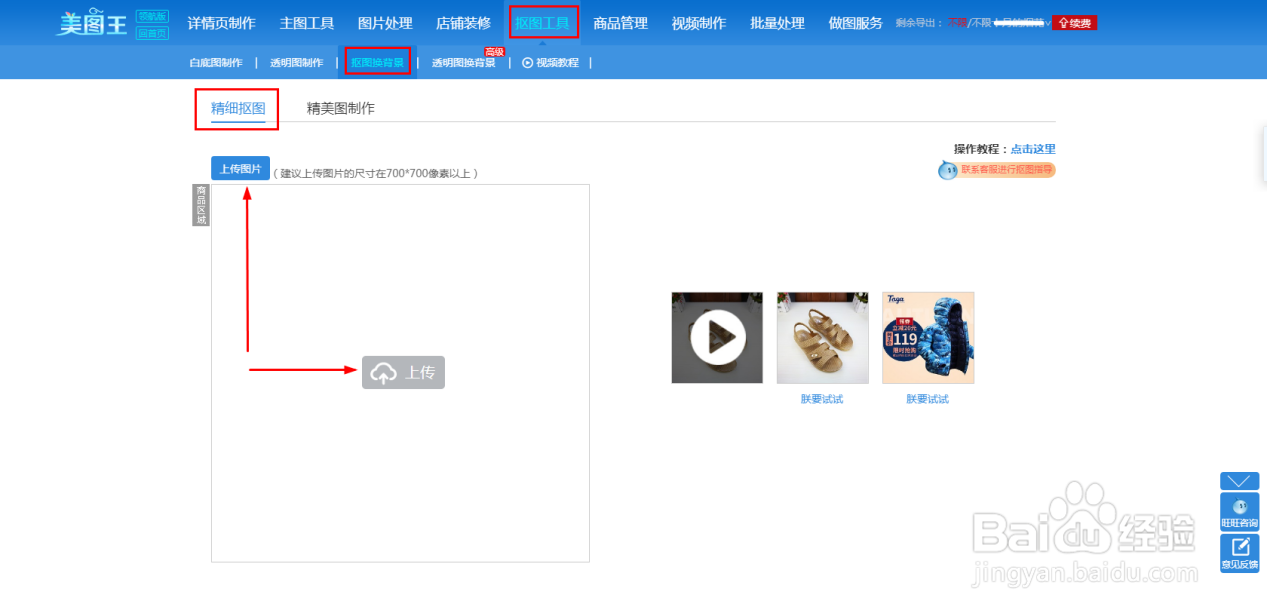
2、在弹窗图片中将商品主体涂抹为红色后,点击【下一步】后系统自动完成抠图操作。
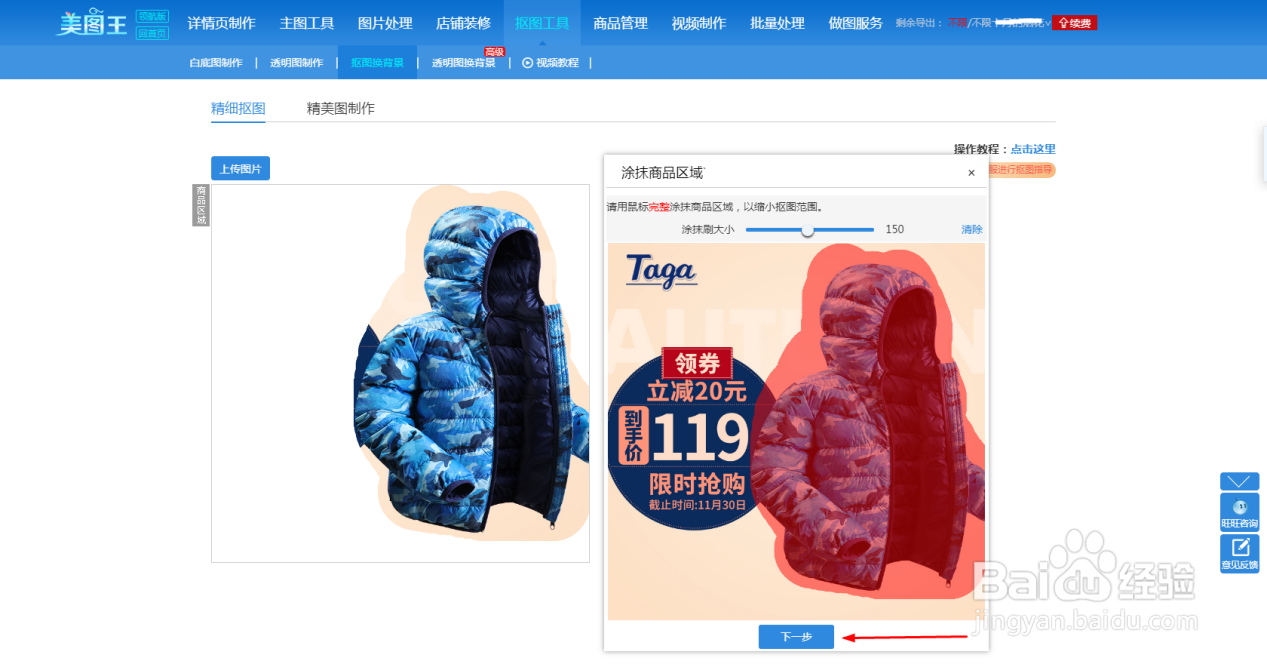
3、在右侧结果图中点击没扣好的地方“精修”图片。图片扣好后,选择白色的底可制作为白底图,点击【保存到电脑】即可保存。
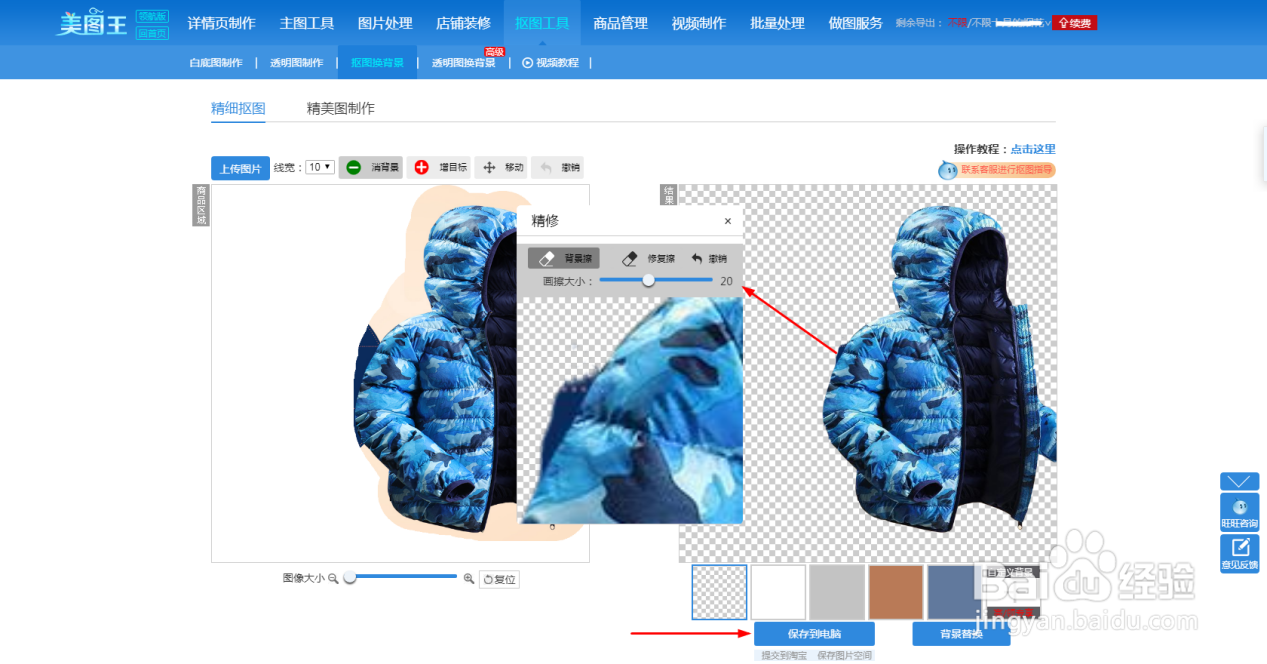
4、可在页面中点击【背景替换】可以对图片进一步操作。
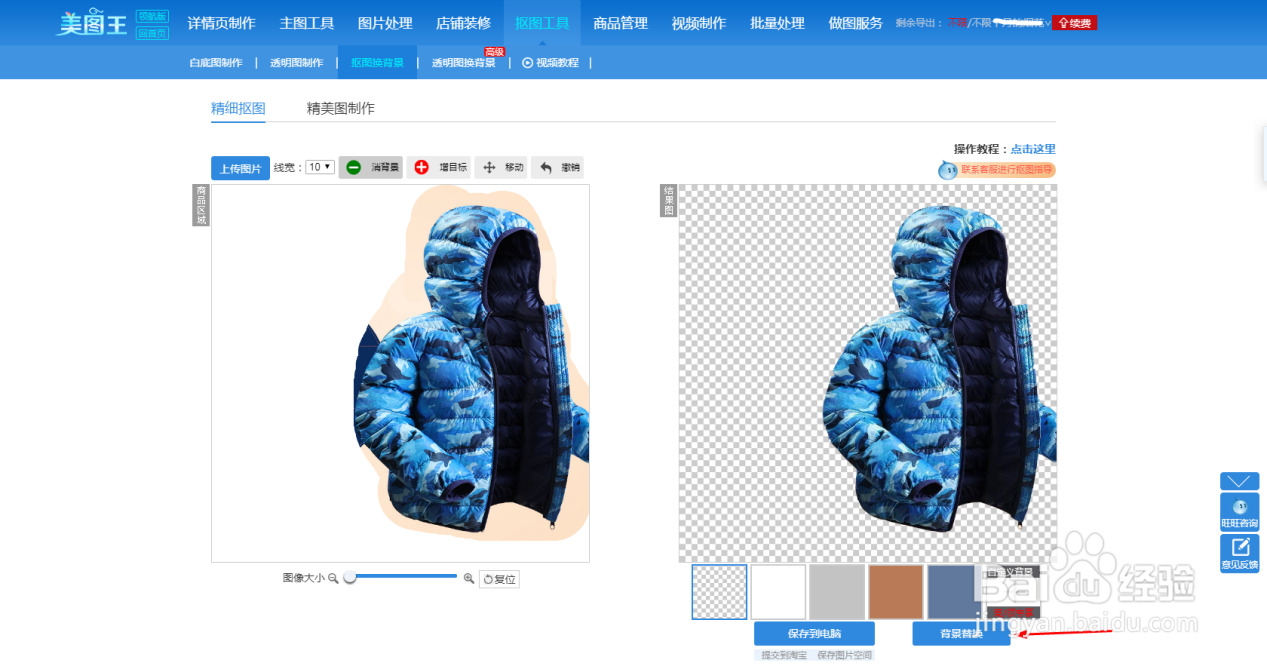
5、页面会跳转到“透明图换背景”,在左侧的背景库中选择合适背景,可在右侧预览,拖动商品图片可移动位置。预览图下方可以对商品大小、旋转角度、背景虚化进行调整。制作完成后可以点击【保存到电脑】将图片保存。
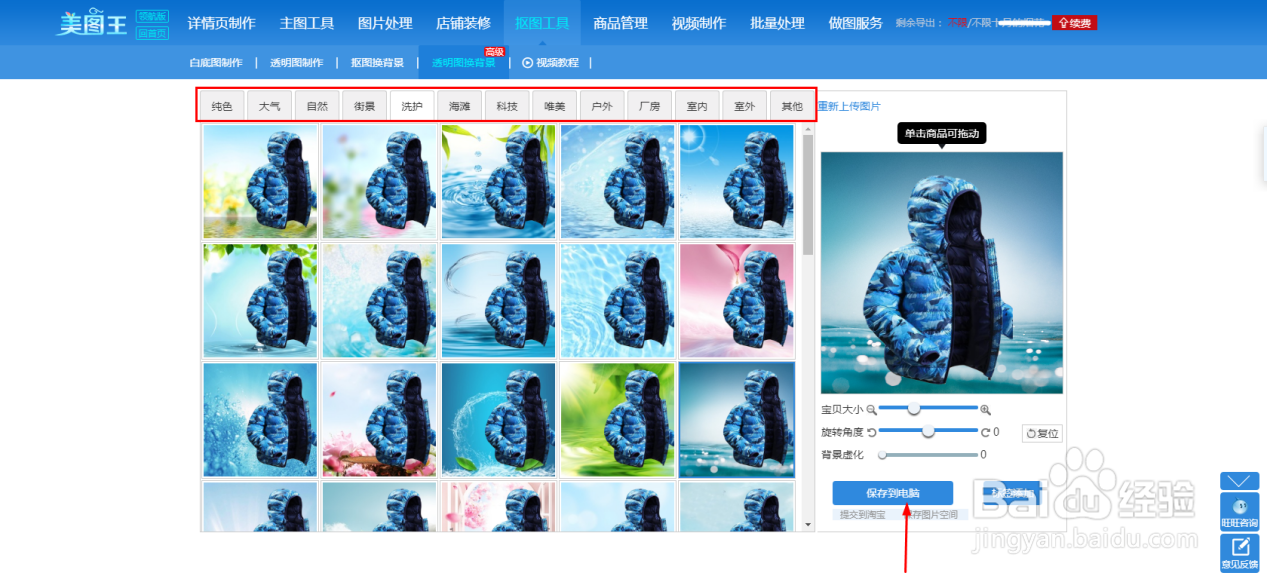
6、对图片还可以更近一步加标签,为图片添加标签。

7、跳转至加标签页面,可以左侧的标签模板库中选择合适的标签,对标签中的文字替换,在右侧编辑框中对图片进行调整,调整完成后点击【保存到电脑】去使用即可。
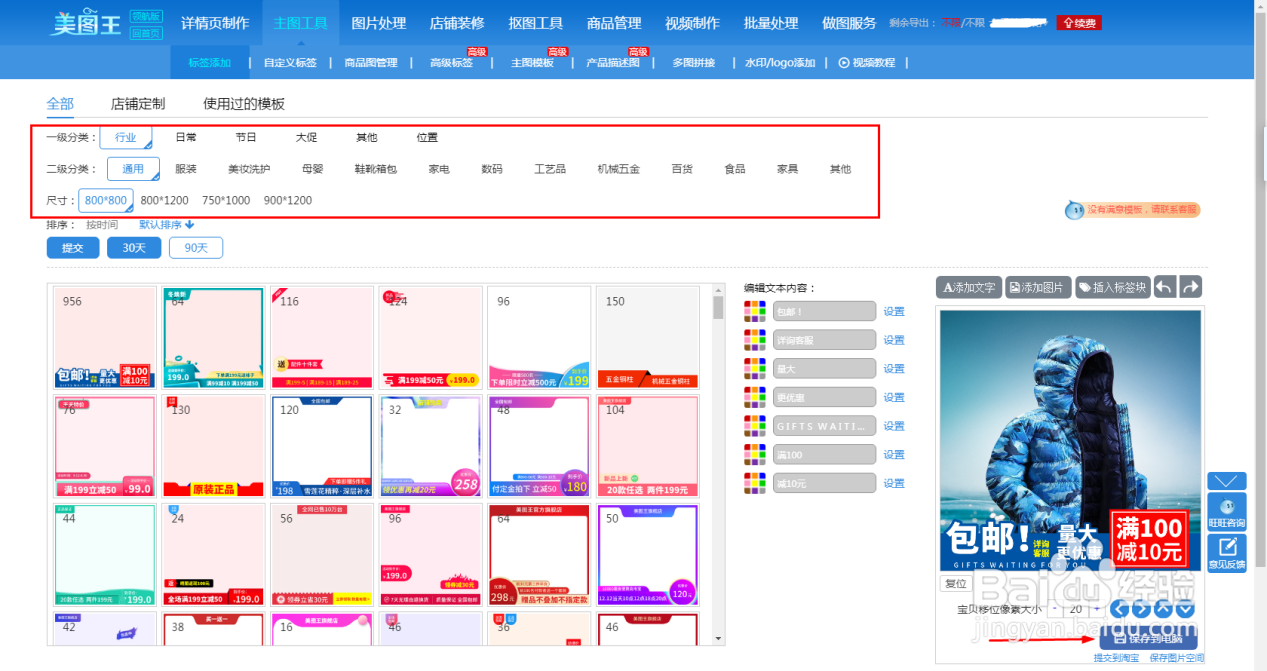
8、美图王功能还有很多,抠图换背景已经完成,有兴趣的可以去尝试了。最主要的是美图王可以制作详情页!下边我展示一些详情页模板,大家有兴趣可以自行尝试!
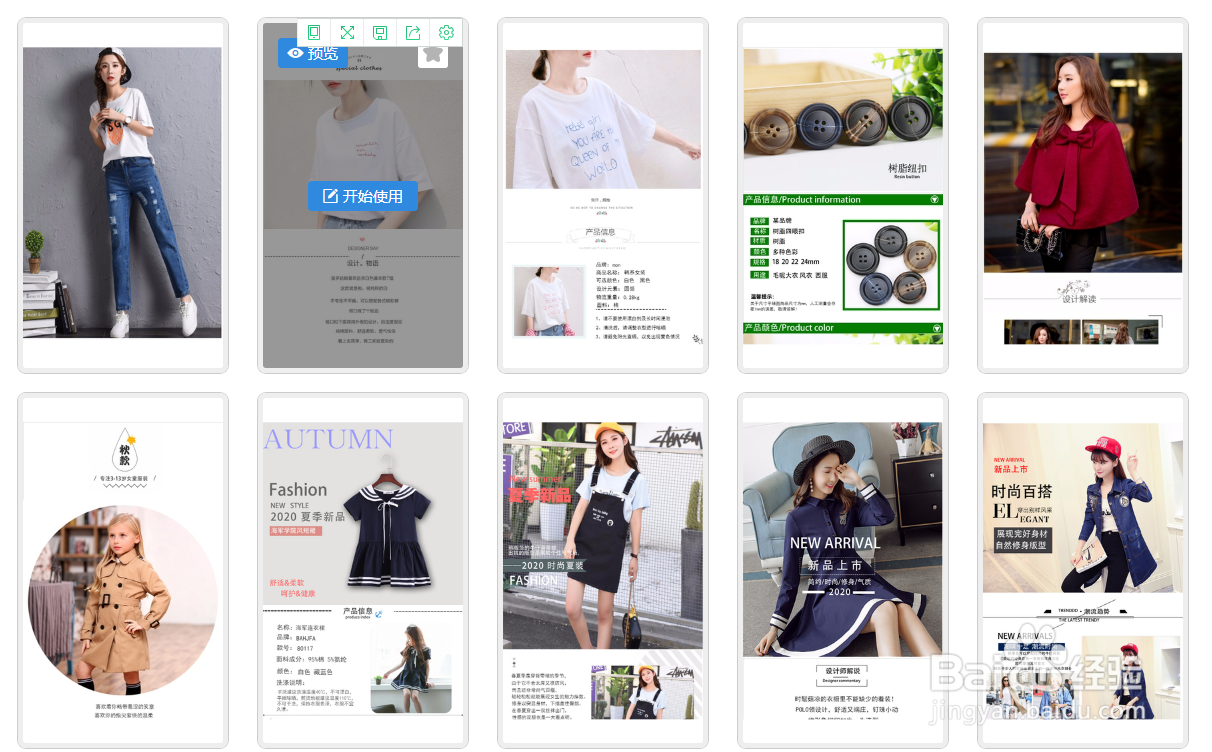
9、美图王还有更多功能等在挖掘!在捂执涡扔使用美图王的过程中有哪些问题?你希望美图王今后增加哪些功能呢?请在软件内的【反馈】或评论区留言!美图王——店铺装修不求人!